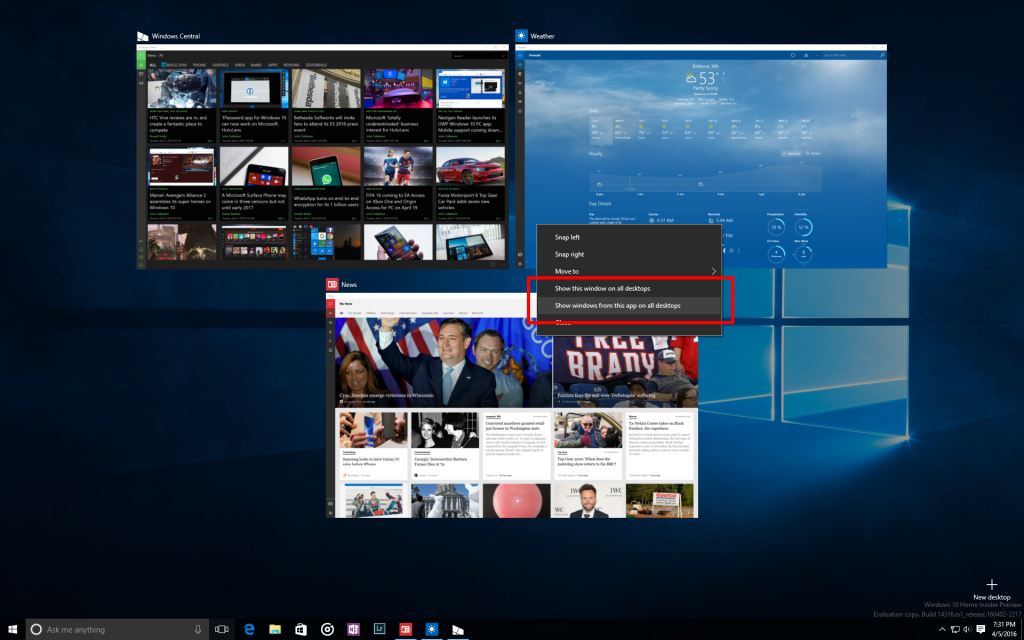одна из больших новых возможностей Windows заключается в том, что теперь поддерживается несколько "виртуальных" рабочих столов, что позволяет организовывать коллекции windows вместе и отдельные группы задач.
Это хорошо.
вы можете перемещать окна между рабочими столами, нажав кнопку" задачи", а затем щелкните правой кнопкой мыши окно приложения и выберите " Перейти..."
Это немного неуклюже и не совсем так хорошо.
У меня два монитора и часто хотел бы иметь фильм играет на моем втором мониторе, либо в веб-браузере или медиа-плеер, в то время как у меня есть браузер и некоторые другие приложения на главном экране. Это не проблема в моей текущей настройке, она просто работает.
с появлением виртуальных рабочих столов я хотел поставить браузер на один виртуальный рабочий стол, а другое приложение на другой виртуальный рабочий стол и по-прежнему иметь возможность смотреть видео при переключении рабочих столов, эффективно имея его видимым на и виртуальные рабочие столы. Использование приложения Film & TV по умолчанию для воспроизведения видео, а затем переход на другой рабочий стол просто приводит к остановке видео без предупреждения.
Это нехорошо.
то, что я надеялся, что либо два монитора будут иметь свой собственный виртуальный рабочий стол или их будет какой-то "контактный для всех рабочих столов" вариант похож на "липкое окно" особенность, которую я видел во многих оконных менеджеров Linux на основе.
там какой-то способ добиться этого?
 Komp
Komp